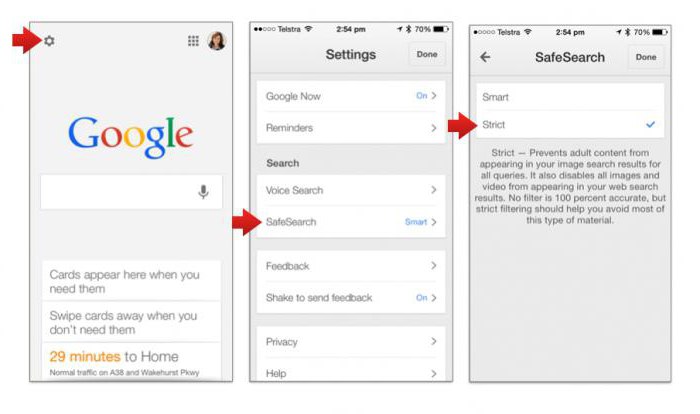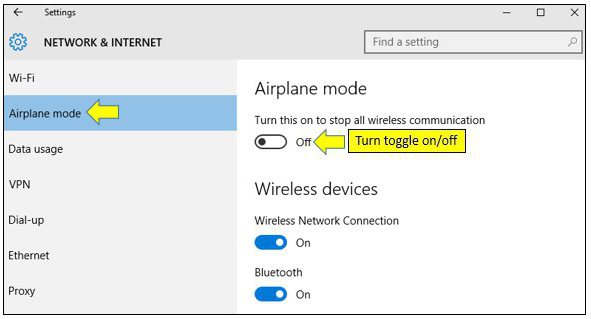Безопасен режим на таблета: как да деактивирате и как да използвате тази функция?
OS "Android" намери милиони фенове наоколосвета. Неговият успех не е изненадващ, защото всички права принадлежат на глобалния гигант "Google". Потребителите я избират за удобство, разбираем интерфейс и демокрация. В края на краищата, почти всички елементи са подлежащи на промени, до редактирането на системните файлове. Тези промени обаче не завършват с нищо добро, ако устройството е в нечисти ръце. Освен това, ако немислимо качите различно съдържание, например приложения от неизвестни източници, това може да навреди дори на най-висококачествената версия на корпуса. Самият "робот", подобно на никоя друга ОС, не подлежи на вирусни атаки и грешки в хода на работа. За да разрешат такива проблеми, разработчиците предоставиха на платформата възможност за влизане в безопасен режим. За какво става дума, как да го използваме и как да премахнем безопасния режим на таблета и смартфона, ще говорим в тази статия.
Защо се нуждаем от BR и как да го въведем?
За да влезе в безопасен режим,трябва да кликнете върху бутона за заключване така, както бихте направили, за да изключите притурката. Елементът "Изключване" трябва да бъде докоснат и задържан, докато се появи заявка за преход към BR. Изберете "OK" и изчакайте, докато вашето устройство се рестартира и включи в BR. Отделна тема за разговор е безопасен режим на таблета, как да го забраните, ще говорим по-долу. Междувременно бих искал да кажа няколко думи за общите възможности.

BR е режим, предназначен за диагностикаустройство. Ако знаете какъв е безопасен режим "Windows" и трябваше да се справите с него - тогава не би трябвало да имате проблеми с използването му на таблета. В това състояние всички приложения, драйвери, помощни програми и компоненти на трети страни са деактивирани, за да могат лесно да се тестват системите и да се открият грешки. В тази ситуация можете да видите как "голият" Android може да работи "интелигентно", докато не бъде натоварен от програми на трети страни, различни приспособления и други подобни компоненти. Важно е да се отбележи, че връзката с интернет е прекъсната в BR.

Как да изключа безопасен режим?
Безопасният режим не се нуждае от специални функцииизключен. Като правило, просто рестартирайте устройството и ще започне по обичайния начин. Но понякога се случва, че дори след рестартиране притурката все още се връща в безопасен режим, доста често собствениците на таблети се оплакват от това. Какво трябва да направя в този случай?
Safe Mode на таблета: как да деактивирате?
Ако след рестартиране на системата,устройството не се е върнало в предишното си състояние - просто опитайте да го изключите, изчакайте известно време и го включете отново. В някои случаи се изисква също така и батерията. Но как да премахнете безопасен режим на таблета? В края на краищата, не всички такива устройства отстраняват задния капак. Разбира се, за да върнете притурката в състояние с функционирането на всички компоненти е възможно и дори има няколко начина.
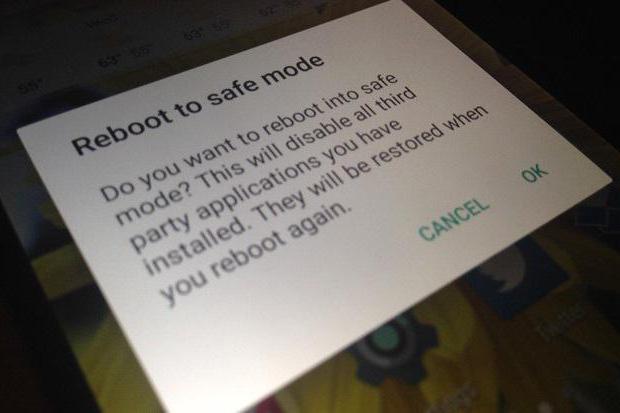
Как да върнете таблета в нормален режим
За да направите това, трябва да стартирате рестартирането на системата. По време на новото активиране на таблета трябва да кликнете върху бутона "Начало". Тя не трябва да се освобождава, докато притурката не е напълно включена.
Разнообразие от модели таблетки, произведени в рамките науправление OS "Android", е наистина страхотно. Някои от тях дори нямат вградена функция за нулиране. След това трябва да изключите напълно притурката. И веднага след старта, натиснете бутона вече известен.
Презареждайте таблета с помощта на режима за възстановяване
Режимът "възстановяване" е специална конзола скойто се използва за нулиране на настройките или зареждане на операционната система. Ако сте купили таблет в сертифициран магазин и с фърмуер на склад, тази конзола трябва да присъства във вашето устройство. Това е малко като BIOS, ако нарисувате аналогия с компютър. Ако тази конзола по някаква причина не беше - тя може да бъде изтеглена директно от самата операционна система с помощта на малки комунални услуги. Така че, безопасен режим на таблета: как да го забраните в конзолата?

За всеки модел на устройството (няма значение, таблетатози или смартфон) има свой собствен начин да влезе в режим "възстановяване". Първо трябва да изключите притурката. След това опитайте едновременно да задържите бутона за захранване и да намалите силата на звука (можете да опитате да увеличите силата на звука). Това е най-разпространеният начин да влезете в конзолата. Ако не - заслужава си да прочетете в инструкциите, как да получите достъп до "възстановяването" от таблета си.
В конзолата ще видите елемента Reboot системата е рестартиране. Можете да стигнете до него с клавишите за сила на звука и да направите избор с бутона за захранване. Използване на елемента Изтрийте данни / Фабрично нулиране нулирайтефабричните настройки. Това трябва да се направи само в краен случай, ако всички предишни методи не ви помогнаха да върнете таблета в нормален режим на работа. Всички потребителски настройки ще бъдат изтрити, но информацията на картата с памет остава.
Разказахме ви за безопасния режим на таблета. Как да го забраните, сега знаете, така че не се страхувайте да приложите този метод за системна диагностика и отстраняване на неизправности. </ span </ p>